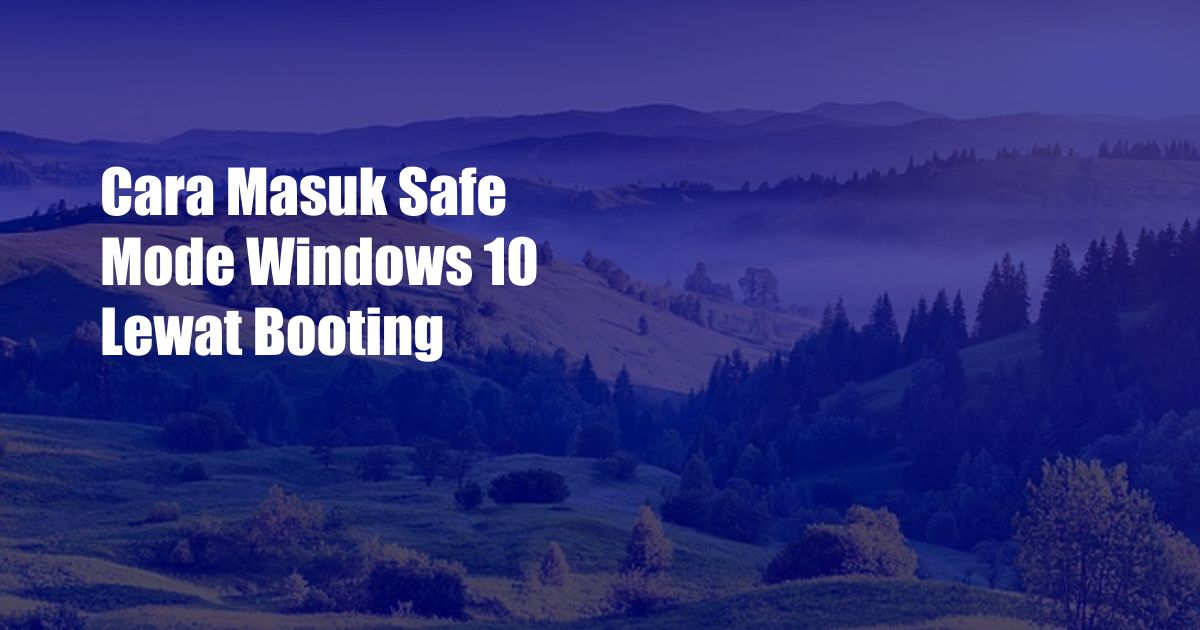
Cara Masuk Safe Mode Windows 10 Lewat Booting
Saat komputer mengalami masalah teknis, Safe Mode merupakan fitur penting dalam sistem operasi Windows yang memungkinkan Anda memecahkan masalah dan memperbaiki kesalahan. Safe Mode hanya memuat file dan driver penting, sehingga meminimalkan kemungkinan konflik perangkat lunak atau driver. Pada artikel ini, kita akan membahas cara masuk ke Safe Mode Windows 10 melalui booting.
Apa itu Safe Mode?
Safe Mode adalah lingkungan sistem operasi khusus yang hanya memuat file dan driver penting yang diperlukan untuk menjalankan Windows. Fitur ini berguna untuk memecahkan masalah karena dapat membantu mengidentifikasi dan menonaktifkan perangkat lunak atau driver yang dapat menyebabkan masalah sistem. Safe Mode juga dapat digunakan untuk menghapus malware, memperbaiki file sistem yang rusak, dan memulihkan Windows ke titik waktu sebelum masalah muncul.
Cara Masuk Safe Mode Windows 10 Lewat Booting
Ada beberapa cara untuk masuk ke Safe Mode Windows 10. Salah satu cara termudah adalah melalui menu Opsi Booting. Berikut langkah-langkahnya:
- Matikan komputer Anda.
- Nyalakan kembali komputer Anda.
- Saat logo Windows muncul, tekan dan tahan tombol Shift.
- Terus tahan tombol Shift saat menu Opsi Booting muncul.
- Klik “Pemecahan Masalah” > “Opsi Lanjutan” > “Pengaturan Startup”.
- Klik “Restart”.
- Setelah komputer Anda restart, Anda akan melihat daftar opsi startup.
- Tekan tombol F4 atau 4 untuk masuk ke Safe Mode.
Berbagai Jenis Safe Mode
Terdapat beberapa jenis Safe Mode yang tersedia di Windows 10, masing-masing dengan fitur dan penggunaan yang berbeda:
- Safe Mode: Memuat file dan driver paling dasar yang diperlukan untuk menjalankan Windows.
- Safe Mode with Networking: Memuat file dan driver Safe Mode, ditambah driver jaringan untuk koneksi internet.
- Safe Mode with Command Prompt: Memuat Safe Mode dengan jendela Command Prompt, memungkinkan Anda mengakses alat baris perintah untuk pemecahan masalah.
- Safe Mode with Debugging: Memuat Safe Mode dengan alat debugging yang dapat digunakan oleh pengembang untuk memecahkan masalah perangkat lunak.
Tips dan Saran
Berikut beberapa tips dan saran untuk menggunakan Safe Mode secara efektif:
- Buat titik pemulihan sistem sebelum masuk ke Safe Mode. Ini akan memungkinkan Anda untuk kembali ke kondisi sebelumnya jika ada masalah yang terjadi selama pemecahan masalah.
- Nonaktifkan perangkat lunak dan driver yang tidak perlu. Ini dapat membantu mengidentifikasi dan mengatasi konflik yang menyebabkan masalah sistem.
- Jalankan pemindaian malware. Safe Mode adalah waktu yang tepat untuk memindai sistem Anda dari malware yang mungkin menyebabkan masalah.
- Perbarui driver. Driver yang ketinggalan zaman dapat menyebabkan masalah sistem. Gunakan Safe Mode untuk memperbarui driver yang diperlukan.
- Berhati-hatilah saat membuat perubahan. Safe Mode adalah lingkungan yang terbatas, jadi berhati-hatilah saat membuat perubahan pada sistem Anda.
FAQ
Q: Mengapa saya tidak dapat masuk ke Safe Mode?
A: Pastikan Anda mengikuti langkah-langkah dengan benar dan menekan tombol Shift pada waktu yang tepat. Jika masih tidak bisa, coba reset BIOS atau ubah urutan boot di pengaturan BIOS.
Q: Apa yang harus saya lakukan jika Safe Mode tidak menyelesaikan masalah saya?
A: Jika Safe Mode tidak menyelesaikan masalah, Anda mungkin perlu mencoba metode pemecahan masalah yang lebih mendalam, seperti pemulihan sistem atau penginstalan ulang Windows.
Q: Apakah mungkin untuk boot ke Safe Mode tanpa menekan Shift?
A: Ya, Anda dapat mengonfigurasi opsi boot khusus untuk masuk ke Safe Mode secara otomatis saat komputer dinyalakan.
Kesimpulan
Safe Mode adalah alat yang sangat berguna untuk memecahkan masalah dan memperbaiki kesalahan pada komputer Windows 10. Dengan mengikuti langkah-langkah yang diuraikan dalam artikel ini, Anda dapat dengan mudah masuk ke Safe Mode melalui proses booting dan menggunakannya untuk mendiagnosis dan mengatasi masalah sistem Anda. Apakah Anda pernah menggunakan Safe Mode untuk memperbaiki masalah komputer Anda?

